Buenas noches y saludos cordiales.
En la clase de hoy hemos visto como se instala Ubuntu en Virtualbox.
Para ello hacemos lo siguuiente:
- Lo primero es abrir la máquina virtualbox.
- El segundo punto es ir a Nueva. Ponemos el nombre a la máquina. Decimos el tipo Linux y Versión, es conveniente poner Ubuntu 32 bits, pero como en mi ordenador no viene de 32 bits la dejo como Ubuntu. Damos a siguiente o next.
- Ahora nos vamos a tamaño de memoria y le ponemos 2048 MB (2GB). Damos a Next.
- El siguiente paso es la Unidad de disco Duro. Ponemos Crear un disco virtual ahora y damos a crear.
- El paso que viene ahora es Tipo de archivo de unidad de disco duro, nosotros lo pondremos como VDI (Virtualbox Disk Image), vamos es el que viene por defecto. Damos a Next.
- En Almacenamiento en unidad de disco duro físico, por defecto viene Reservado dinámicamente, pero nosotros vamos a poner Tamaño fijo. Damos a Next.
- En Ubicación del archivo y tamaño le damos 10 GB. Damos a crear.
CONFIGURACIÓN
En configuración seguimos los
siguientes pasos:
- En General tenemos tres pestañas que son: Básico, Avanzado y Descripción.
Básico. Tenemos que poner el Nombre de la máquina, Tipo de sistema operativo que es, en nuestro caso será Linux, y la versión, que debería ser Ubuntu 32 bits, pero como en mi ordenador esa versión no viene la dejo en Ubuntu.
- Nos vamos ahora a la pestaña de Avanzado, que es donde se crearán las instantáneas. Aquí donde dice Compartir portapapeles y Arrastrar y soltar ponemos Bidireccional.
- En Descripción lo dejamos como está.
- El siguiente paso de la configuración es Sistema. Aquí hay también tres pestañas que son: Placa base, Procesador y Aceleración.
- Placa Base. En memoria de base le ponemos 2048 MB, en orden de arranque habilitamos disquete, CD/DVD y disco duro, en chipset, se puede dejar como está, pero nosotros vamos a poner IHC9, en características extendidas habilitamos Habilitar I/O Apic y también habilitamos Reloj Hardware en tiempo UTC.
- En procesador le ponemos 2.
- En aceleración habilitamos en Hardware de Virtualización: Habilitar VT-X/AMD-V y también habilitamos Habilitar paginación anidada.
- Ahora nos vamos a Pantalla. Hay tres pestañas que son: Vídeo, Pantalla remota y Captura de vídeo.
- Vídeo. En memoria de vídeo le damos 128 MB. En funcionalidades extendidas habilitamos : Habilitar aceleración 3D y Habilitar aceleración de vídeo 2D.
- En pantalla remota por ahora no tocamos nada.
- Captura de Vídeo habilitamos: Habilitar captura de vídeo
- En almacenamiento no tocamos nada.
- En audio. Habilitamos audio.
- En red ponemos lo siguiente:
- Habilitamos Habilitar adaptador de red.
- Conectado a ponemos Nat, aunque también podemos poner Adaptador puente.
- Avanzadas ponemos la que viene por defecto, es decir, Intel PRO/1000 MT Desktop (82540EM).
- Dirección MAC la que viene.
- Habilitamos Cable conectado.
- Puerto series, USB y Carpetas compartidas de momento no se tocan.
Con esto ya debe estar configurada la
máquina. Por último damos a aceptar.
INSTALACIÓN DEL SISTEMA OPERATIVO.
- Damos a Iniciar. Nos sale una pantallita donde nos dicen que seleccionemos el disco de inicio. Damos a la carpeta y buscamos donde tenemos la Imagen ISO. Damos a iniciar.
- Ya esta iniciándose el sistema. Elegimos el idioma y damos a Instalar.
- Ahora en Preparándose para instalar Ubuntu desactivamos Internet pero sólo en la máquina virtual. Para ello nos vamos a abajo en el icono que son dos pantallitas y con el botó derecho del ratón damos a Preferencias de red y deshabilitamos Cable conectado y aceptar. Ahora damos a continuar.
- En este paso lo dejamos tal y como nos viene por defecto, es decir, Borrar disco e instalar Ubuntu. Damos a Instalar ahora.
- Donde se encuentra y ponemos Madrid. Continuar.
- En distribución del teclado ponemos el idioma español. Continuar.
- En el siguiente paso se le pone el nombre del equipo y las contraseñas. Continuar.
- Y ya se están instalando el sistema.
- Con esto ya hemos instalado el sistema ahora damos a reiniciar. Mejor que reiniciar damos a apagar el sistema y volvemos a encender. Y vemos que el sistema funciona.


















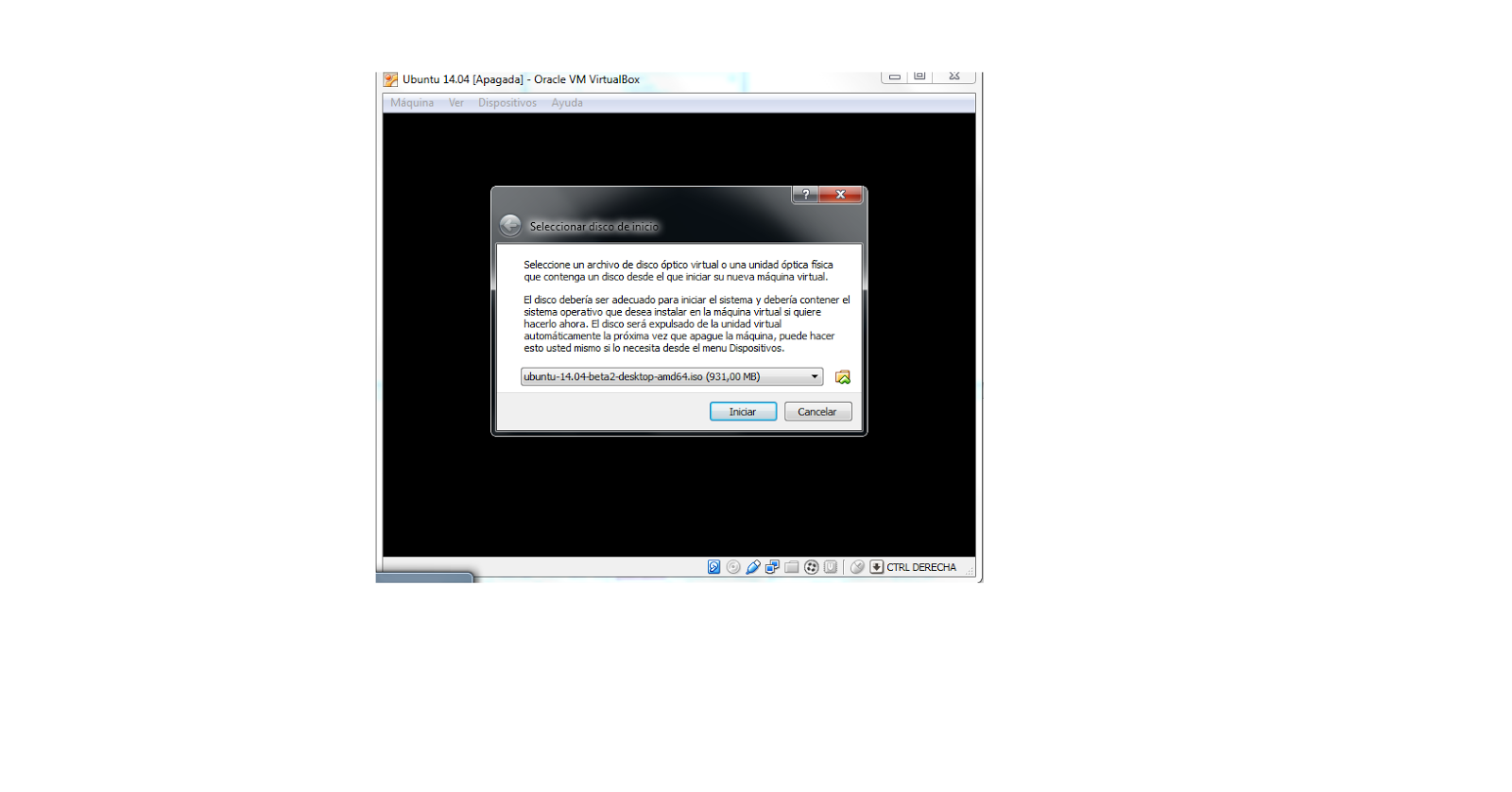









No hay comentarios:
Publicar un comentario